مکان نما مک خود را با بزرگ کردن آن با این ترفند سریع پیدا کنید.
برخی از افراد ممکن است پیدا کردن اشیاء کوچک مانند نشانگر یا نشانگر ماوس را در صفحه مک خود دشوار بدانند. این ممکن است به دلیل مشکلات بصری یا صرفاً به دلیل وجود تعداد زیادی جزئیات دیگر در هر زمان روی صفحه نمایش رایانه باشد.
علت هر چه که باشد، بزرگ کردن مکان نما می تواند به محافظت از چشمان شما در برابر فشار و صرفه جویی در وقت شما برای جستجوی آن برای کارهای مهم دیگر کمک کند. در اینجا نحوه بزرگنمایی مکاننمای مک خود آورده شده است.
مکان نما خود را در تنظیمات سیستم بزرگ کنید
به طور پیش فرض، اندازه مکان نما ماوس تنها حدود سه میلی متر است. یک تغییر ساده که می توانید در مکان نما مک خود انجام دهید این است که آن را بزرگ کنید. برای انجام این:
- روی نماد Apple در گوشه سمت چپ بالا کلیک کنید و به System Preferences بروید.
- روی Accessibility کلیک کنید، سپس به پایین صفحه نمایش بروید.
- به تب Pointer بروید. بسته به منطقه شما، ممکن است به جای آن نشانگر را نشان دهد.
- نوار لغزنده را در کنار اندازه اشاره گر تنظیم کنید تا بر اساس ترجیح شما بزرگتر شود. بسته به منطقه شما، ممکن است به جای آن اندازه مکان نما نوشته شود.
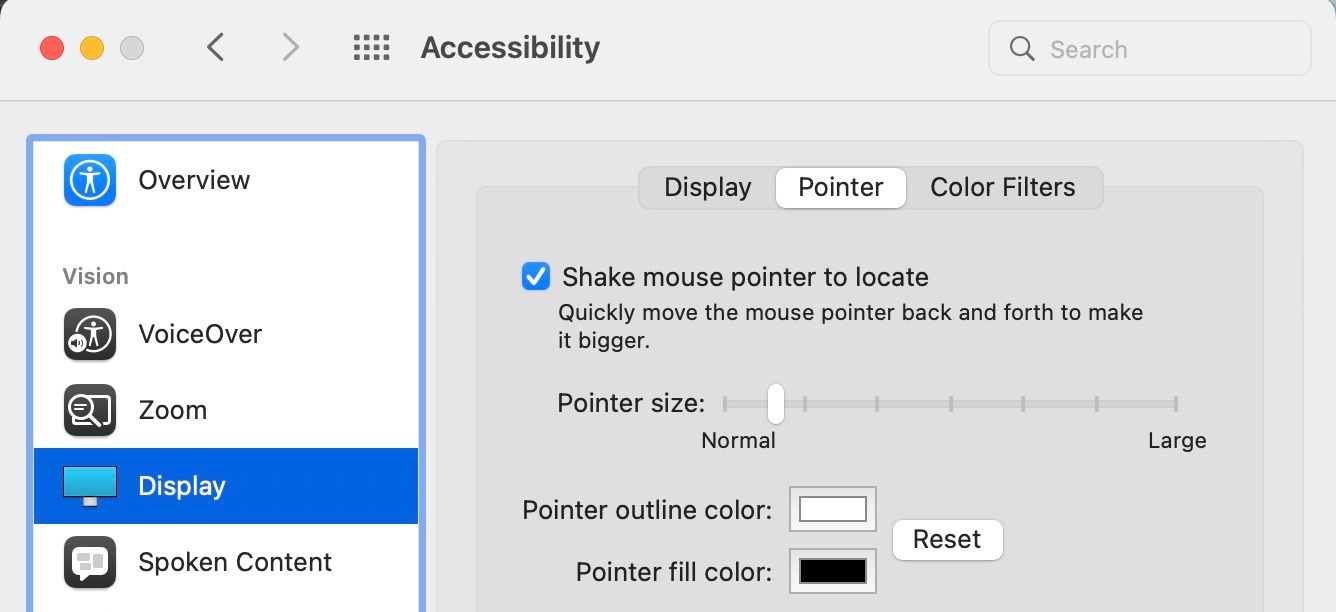
راه های دیگر برای دیدن بهتر مکان نما در مک
به غیر از تغییر اندازه مکان نما، کارهای دیگری وجود دارد که می توانید انجام دهید تا مکان نما را سریعتر تعیین کنید.
رنگ مکان نما را تغییر دهید
علاوه بر بزرگنمایی، میتوانید رنگ مکاننما را نیز تغییر دهید. این میتواند برای افراد مبتلا به کوررنگی یا کسانی که پیدا کردن مکاننمای خود در میان نویز بصری روی صفحهنمایششان مشکل است، مفید باشد. برای انجام این:
- به System Preferences > Accessibility بروید.
- Display را انتخاب کنید، سپس روی تب Pointer یا Cursor کلیک کنید.
- روی نمونه رنگ در کنار رنگ طرح اشاره گر و رنگ پر کردن اشاره گر کلیک کنید و رنگی را برای طرح و پر کردن مکان نما انتخاب کنید.
- روی یکی از نماهای رنگی (چرخ رنگ، لغزنده رنگ، پالت رنگ یا مداد) کلیک کنید تا به شما در انتخاب رنگی که ترجیح می دهید کمک کند.
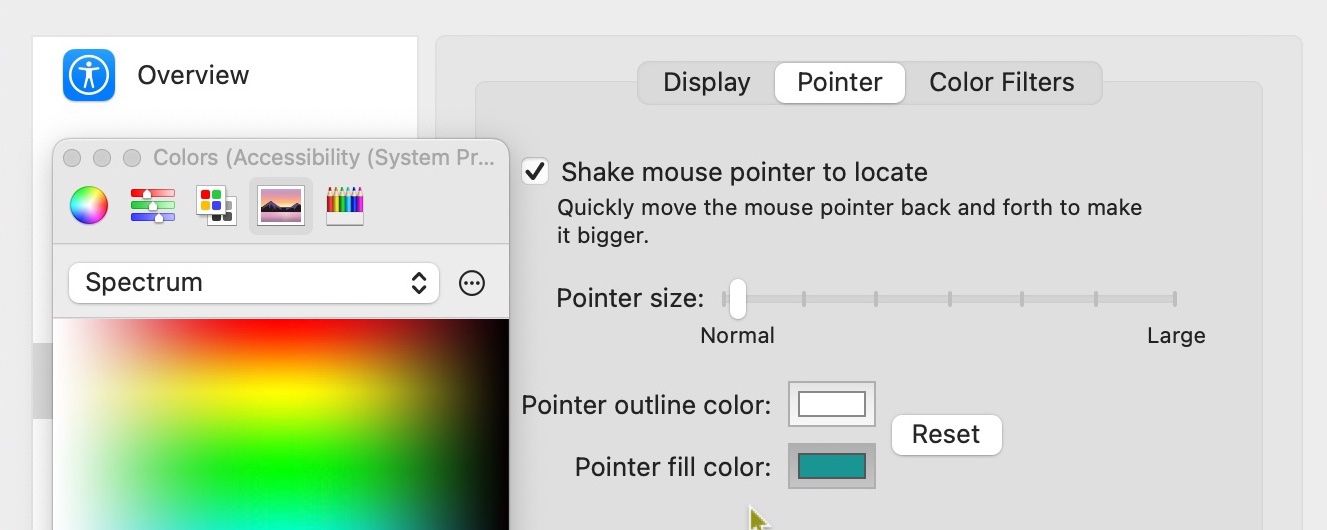
موس رایانه تان را تکان دهید
اگر موس شما با وجود این تغییرات همچنان ناپدید می شود، هنوز یک ترفند وجود دارد که می توانید انجام دهید. حرکت سریع مکان نما به جلو و عقب آن را برای چند ثانیه بزرگتر می کند، فقط به اندازه ای که بتوانید مکان آن را پیدا کنید.
اگر این کار نمی کند، ممکن است فعال نباشد. برای بررسی، کافی است به Accessibility > Display برگردید، روی Pointer کلیک کنید، سپس کادر کنار Shake mouse pointer را علامت بزنید تا مکان یابی شود.
به چشمان خود کمک کنید مکان نما را سریعتر پیدا کنند
ایجاد تغییرات جزئی می تواند به شما کمک کند مکان نما را سریعتر ببینید. نه تنها چشمان شما به خاطر آن از شما تشکر می کند، بلکه به افزایش بهره وری و تمرکز شما نیز کمک می کند.
